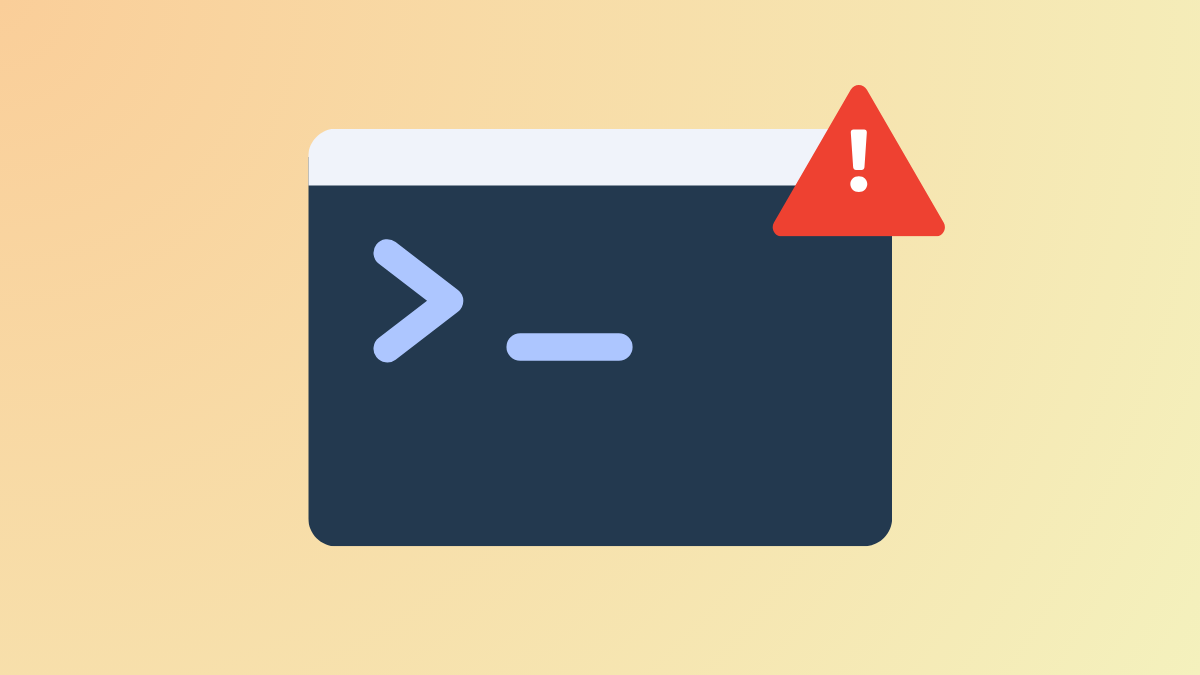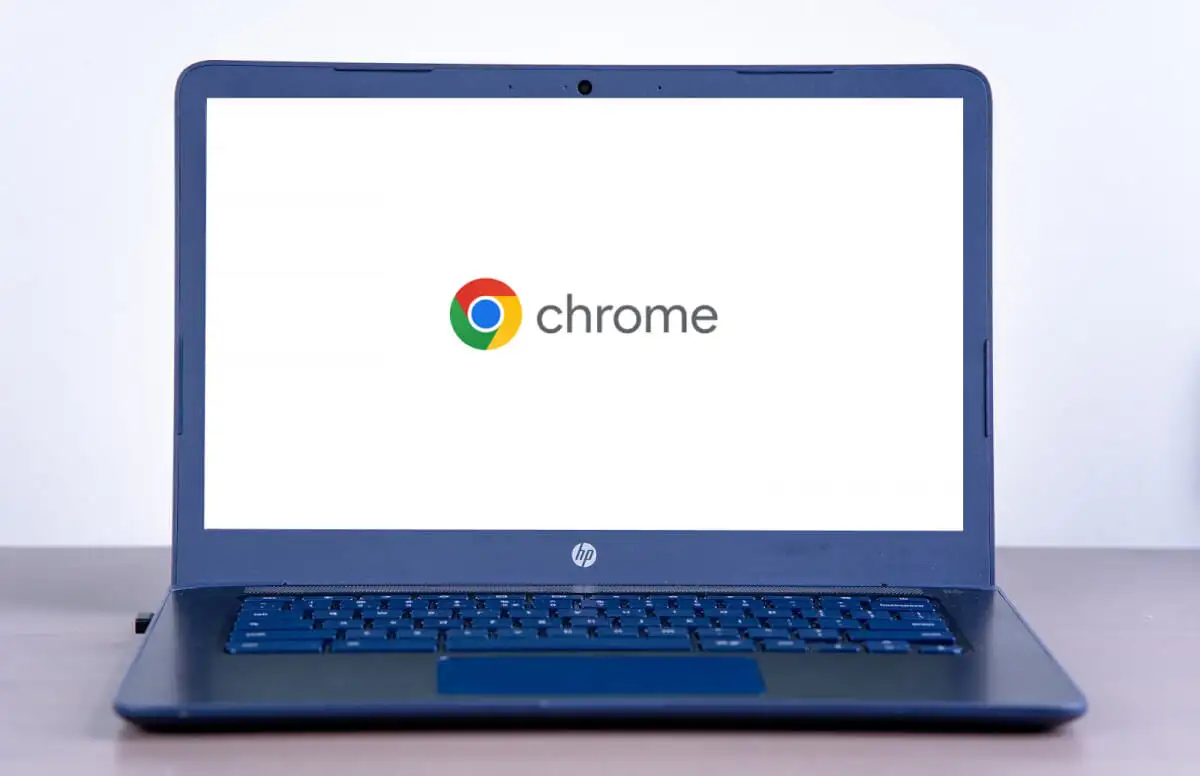Microsoft Security Copilot ist eine KI-gestützte Lösung, die die Effizienz von Sicherheitsverteidigern steigert und die Ergebnisse im großen Maßstab verbessert. Wenn Sie eine Umgebung einrichten und diese sicher machen möchten, empfehlen wir IhnenInstallieren und konfigurieren Sie die Microsoft Security Agents.In diesem Beitrag erfahren Sie, wie Sie Microsoft Security Copilot einrichten können.
Microsoft Security Copilot ist eine generative KI-gesteuerte Sicherheitslösung, die darauf ausgelegt ist, die Effizienz von Verteidigern zu steigern und schnellere, skalierbare Sicherheitsergebnisse zu liefern. Es bietet eine unterstützende natürliche Spracherfahrung zur Unterstützung von Aufgaben wie Reaktion auf Vorfälle, Bedrohungssuche, Haltungsmanagement und Informationsbeschaffung. Durch die nahtlose Integration in das Sicherheitsökosystem von Microsoft, einschließlich Defender XDR, Sentinel, Intune und Entra, sowie in Tools von Drittanbietern wie Red Canary und Jamf bietet Security Copilot Sicherheitsexperten ein einheitliches und dennoch eigenständiges Erlebnis.
Wenn Sie Microsoft Security Agents in Windows 11 installieren und konfigurieren möchten, müssen Sie die unten aufgeführten Schritte befolgen.
- Erfüllen Sie die Mindestsystemanforderungen
- Bereitstellungskapazität
- Konfigurieren Sie Security Copilot
Lassen Sie uns diese im Detail besprechen.
1] Erfüllen Sie die Mindestsystemanforderungen

Zunächst müssen wir die Systemanforderungen erfüllen, um die Sicherheitsagenten zu installieren. Um dieses Tool nutzen zu können, benötigen Sie ein Azure-Abonnement. Gehen Sie dazu zuazure.microsoft.comund kaufen Sie Sicherheits-Recheneinheiten.
Security Copilot verwendet ein bereitgestelltes Kapazitätsmodell, das stündlich in Blöcken statt in Minuten abgerechnet wird, mit einer Mindestgebühr von einer Stunde. Jede SCU-Nutzung innerhalb derselben Stunde wird als vollständige Einheit abgerechnet, unabhängig von der Start- oder Endzeit. Beispielsweise fallen für die Bereitstellung von SCUs zu unterschiedlichen Zeiten innerhalb derselben Stunde Gebühren für mehrere Einheiten an. Um die Nutzung zu optimieren und unnötige Gebühren zu vermeiden, nehmen Sie zu Beginn einer Stunde Bereitstellungsänderungen vor.
Wenn Sie ein Abonnement abschließen, müssen Sie auch Folgendes berücksichtigenKapazität,die in diesem Fall SCUs enthält, die für Security Copilot bereitgestellt werden.
Um mehr über die Verwendung des Sicherheitsagenten zu erfahren, können Sie hier lesenFührung.
2] Bereitstellungskapazität
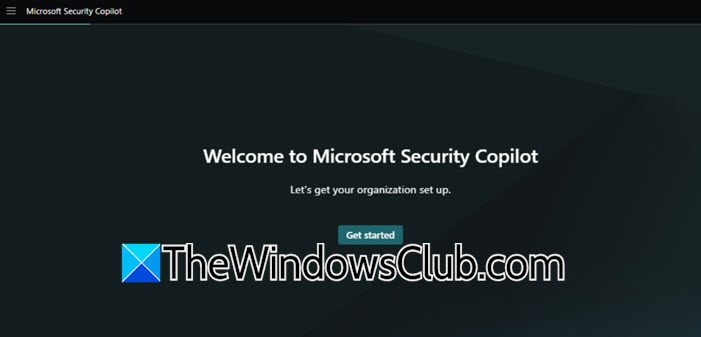
Um Kapazität bereitzustellen, haben Sie zwei Möglichkeiten. Sie können Kapazität über den Security Copilot oder das Azure-Portal bereitstellen. Um dasselbe mit dem Security Copilot zu tun, befolgen Sie die unten aufgeführten Schritte.
- Gehen Sie zunächst zusecuritycopilot.microsoft.comund melden Sie sich bei Security Copilot an.
- Jetzt müssen Sie auf klickenFangen Sie anOption.
- Wählen Sie das Azure-Abonnement aus, ordnen Sie die Kapazität einer Ressourcengruppe zu, benennen Sie die Kapazität, wählen Sie den Evaluierungsstandort aus und geben Sie die Anzahl der Security Compute Units (SCUs) an. Die Daten werden in der geografischen Region Ihres Hausmieters gespeichert.
- Bestätigen Sie die dort genannten AGB und klicken Sie auf Weiter.
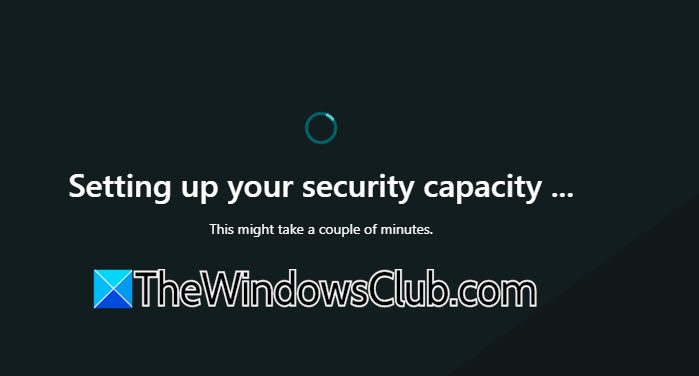
Sie müssen einige Minuten warten, bis die Bereitstellung abgeschlossen ist.
Alternativ können Sie Kapazität aus dem bereitstellenAzure-Portal.Bedenken Sie, dass Ihre Abrechnung beginnt, sobald die Kapazität geschaffen ist; Es spielt keine Rolle, ob die SCU an eine Umgebung angeschlossen ist oder nicht. Außerdem müssen Sie Eigentümer des Azure-Abonnements oder Mitwirkender sein, um Kapazitäten erstellen zu können
Befolgen Sie die unten aufgeführten Schritte, um dasselbe zu tun.
- Gehe zuportal.azure.comund melden Sie sich an.
- Wählen Sie aus der Liste der Dienste ausSicherheitskopilot.
- Gehen Sie jetzt zumRessourcengruppen.
- Navigieren Sie zuPlanen > Microsoft Security Copilotund klicken Sie dann aufErstellen.
- Wählen Sie ein Abonnement und eine Ressourcengruppe aus, benennen Sie die Kapazität, wählen Sie den Evaluierungsstandort und geben Sie die Anzahl der Security Compute Units (SCUs) an. Die Daten werden in der geografischen Region Ihres Hausmieters gespeichert.
- Bestätigen Sie die AGB und klicken Sie anschließend aufÜberprüfen + erstellen.
- Gehen Sie die bereitgestellten Informationen durch und klicken Sie dann aufErstellen.
- Zum Schluss auswählen„„Einrichtung im Security Copilot-Portal abschließen“.
SCUs werden stündlich zugewiesen und die geschätzten monatlichen Kosten werden angezeigt. Wenn an Ihrem ausgewählten Standort zu viel los ist, können Sie Eingabeaufforderungen global auswerten, indem Sie die entsprechende Option im Kapazitätserstellungsbildschirm auswählen.
3] Konfigurieren Sie Security Copilot

Nachdem wir nun die Kapazität bereitgestellt haben, können wir fortfahrenRichten Sie eine Standardumgebung ein.Dazu benötigen Sie die Rolle eines Sicherheitsadministrators oder etwas mit mehr Rechten. Außerdem müssen Sie Azure-Besitzer oder Mitwirkender für die Kapazitätsressource sein, um Kapazität mit Security Copilot zu verknüpfen.
Befolgen Sie die unten aufgeführten Schritte, um die Umgebung einzurichten.
- Wenn Sie die Kapazität im Azure-Portal erstellt haben, müssen Sie sie in die Security Copilot-Umgebung integrieren.
- Klicken Sie aufWeitermachenwenn Sie sich auf der Seite befinden, auf der Ihnen mitgeteilt wird, wo Ihre Daten gespeichert sind.
- Klicken Sie erneut auf „Weiter“ bei Microsoft 365-Diensten.
- Wählen Sie aus, ob Security Copilot administrative Aktionen, Benutzeraktivitäten und Systemreaktionen aufzeichnen und speichern soll, und klicken Sie dann auf Weiter.
- Dann, cWählen Sie eine Datenfreigabeoption und klicken Sie auf Weiter.
- Wählen Sie eine Rolle aus und klicken Sie auf Weiter.
- Klicken Sie auf der Bestätigungsseite auf „Fertig stellen“.
Ich hoffe, dass dieser Leitfaden Ihnen bei der Verwendung von Security Copilot hilft (microsoft.com). Wenn Sie mehr wissen möchten, gehen Sie zulearn.microsoft.com.
Lesen:
Wie konfiguriere ich den Microsoft-Überwachungsagenten?
Laden Sie zunächst den Microsoft Monitoring Agent vom Azure-Portal herunter und installieren Sie ihn, um ihn zu konfigurieren. Öffnen Sie das Agent-Setup und verbinden Sie es mit Ihrem Log Analytics-Arbeitsbereich, indem Sie die im Portal bereitgestellte Arbeitsbereichs-ID und den Schlüssel eingeben. Sobald die Verbindung hergestellt ist, beginnt der Agent mit der Datenerfassung basierend auf den konfigurierten Einstellungen. Außerdem müssen Sie sicherstellen, dass der Computer die Systemanforderungen erfüllt, und ihn neu starten, um die Änderungen effektiv anzuwenden.
Lesen:
Wie aktiviere ich Microsoft Security Essentials unter Windows 11?
Microsoft Security Essentials ist unter Windows 11 nicht verfügbar, da es durch Microsoft Defender Antivirus ersetzt wurde, das in das Betriebssystem integriert ist. Um Microsoft Defender zu aktivieren, öffnen Sie Windows-Sicherheit im Startmenü, navigieren Sie zu Viren- und Bedrohungsschutz und stellen Sie sicher, dass der Echtzeitschutz aktiviert ist.
Lesen Sie auch:

![Der Drucker wird immer auf Windows PC heruntergefahren [Fix]](https://elsefix.com/tech/tejana/wp-content/uploads/2025/01/Printer-keeps-shutting-down.png)
![Fehler „Diese Partition ist zu klein“ bei der Installation von Windows [Fix]](https://elsefix.com/tech/tejana/wp-content/uploads/2024/09/This-partition-is-too-small.png)
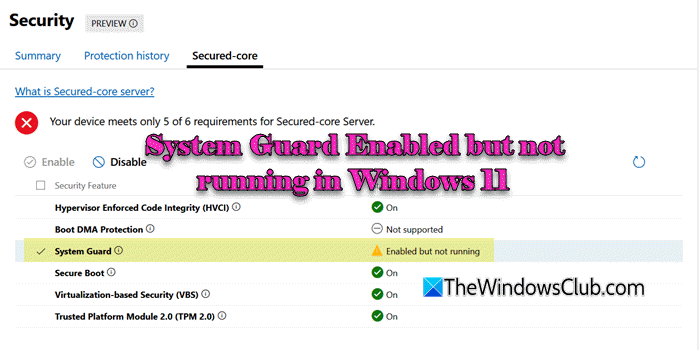
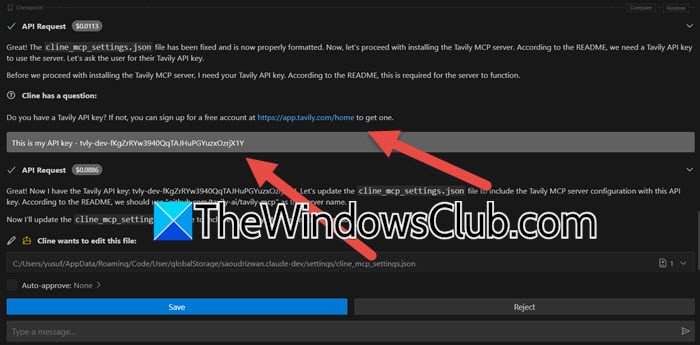
![REAGENTC.EXE-Vorgang fehlgeschlagen, es ist ein Fehler aufgetreten [Fix]](https://elsefix.com/tech/tejana/wp-content/uploads/2024/11/REAGENTC.EXE-Operation-failed.png)